WordPress キャッシュをクリアする方法とそうすべき理由
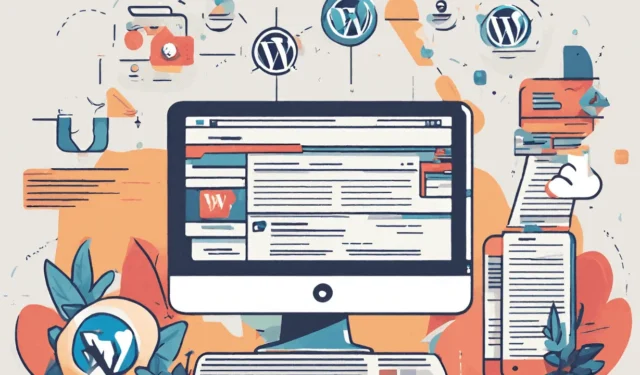
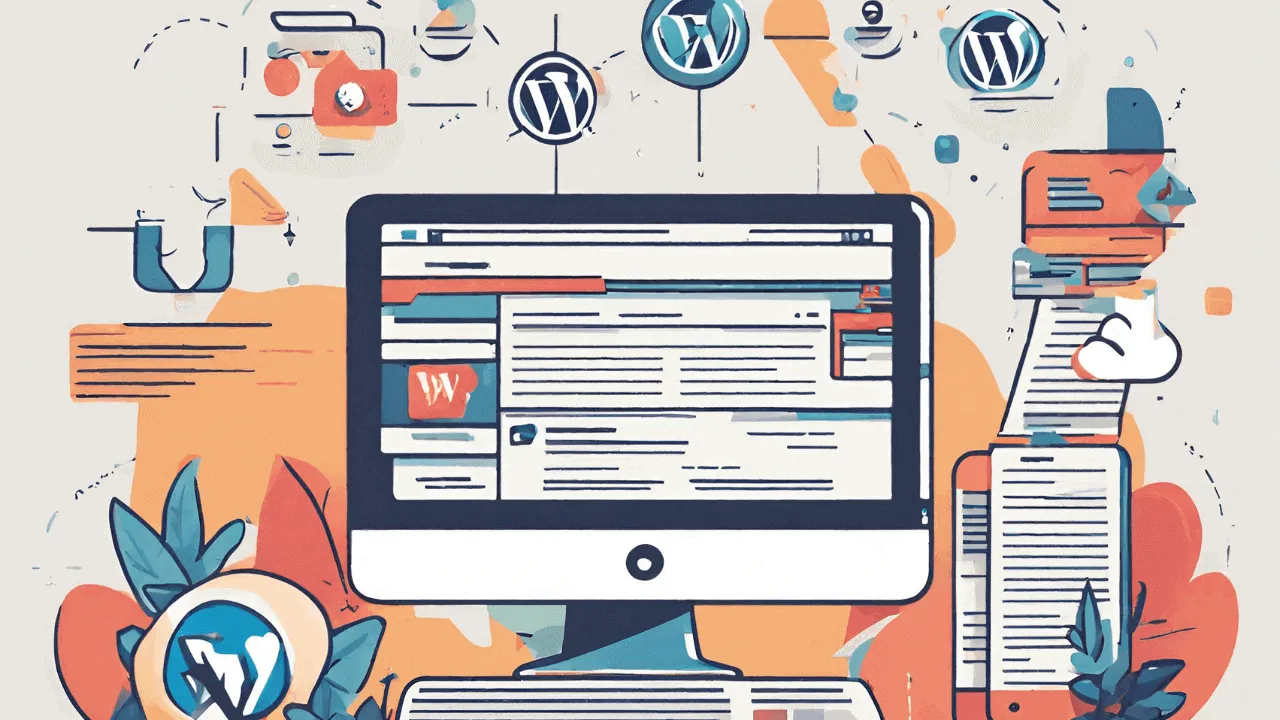
Google は、検索結果でどのサイトを他のサイトよりも上位に表示するかを決定する際に、多くの要素を考慮します。主な要因の 1 つはサイトの速度です。キャッシュを有効にすることは、サイトの速度を確保する 1 つの方法です。ここでは、覚えておく必要があるさまざまな種類のキャッシュと、それらの設定がサイト上のどこにあるかについても説明します。
プラグインを使用せずに WordPress でサイトマップを作成する方法も学習してください。
クリアするキャッシュの種類
クリアする必要がある WordPress キャッシュは複数あるため、それらすべてを認識しておく必要があります。それぞれを見てみましょう。

WordPress キャッシュ
WordPress キャッシュは、プラグインまたはホスティングプロバイダーによって作成されます。ページ、データベース クエリ、オブジェクト データなどのさまざまな Web サイト要素が保存されます。これをクリアすると、訪問者には最新の更新された情報が表示されます。
オブジェクトキャッシュ
オブジェクト キャッシュには、データベース クエリなどの複雑な PHP プロセスの結果が保存されます。そうすることで、計算の繰り返しが回避され、Web サイトのパフォーマンスが向上します。
このキャッシュは通常、WordPress キャッシュ プラグインによって管理され、一般的な WordPress キャッシュを消去するとクリアされます。
CDNキャッシュ
コンテンツ配信ネットワーク (CDN) を使用している場合は、Web サイトの静的コンテンツをサイト訪問者の近くに保存するための独自のキャッシュもあります。このプロセスにより、読み込み時間がさらに短縮されます。
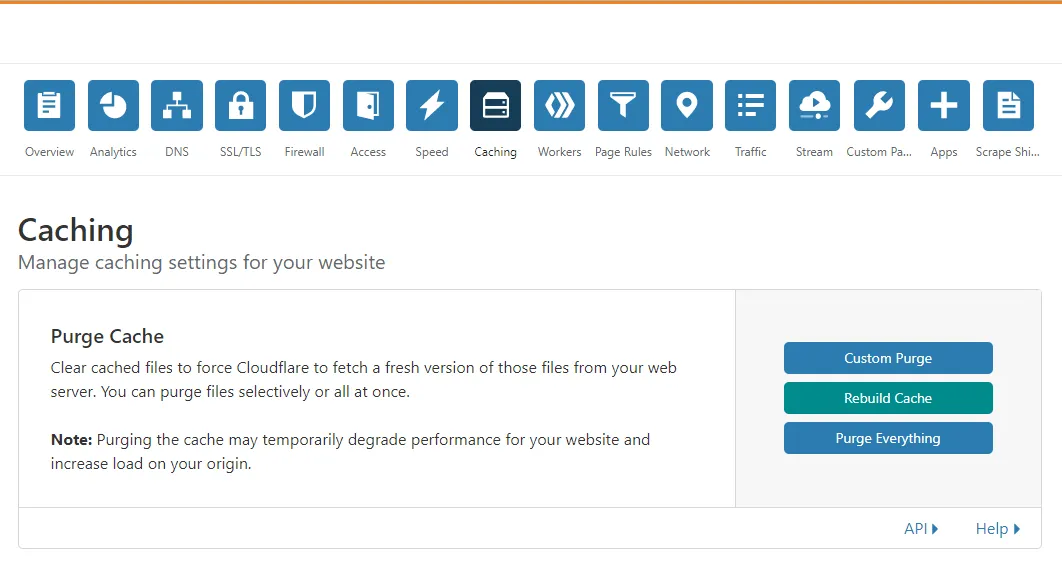
CDN キャッシュをクリアするには、通常、CDN プロバイダーのコントロール パネルにアクセスする必要があります。使用している CDN によっては、手順が若干異なる場合があります。通常、これは非常に簡単なプロセスです。
ファイアウォールキャッシュ
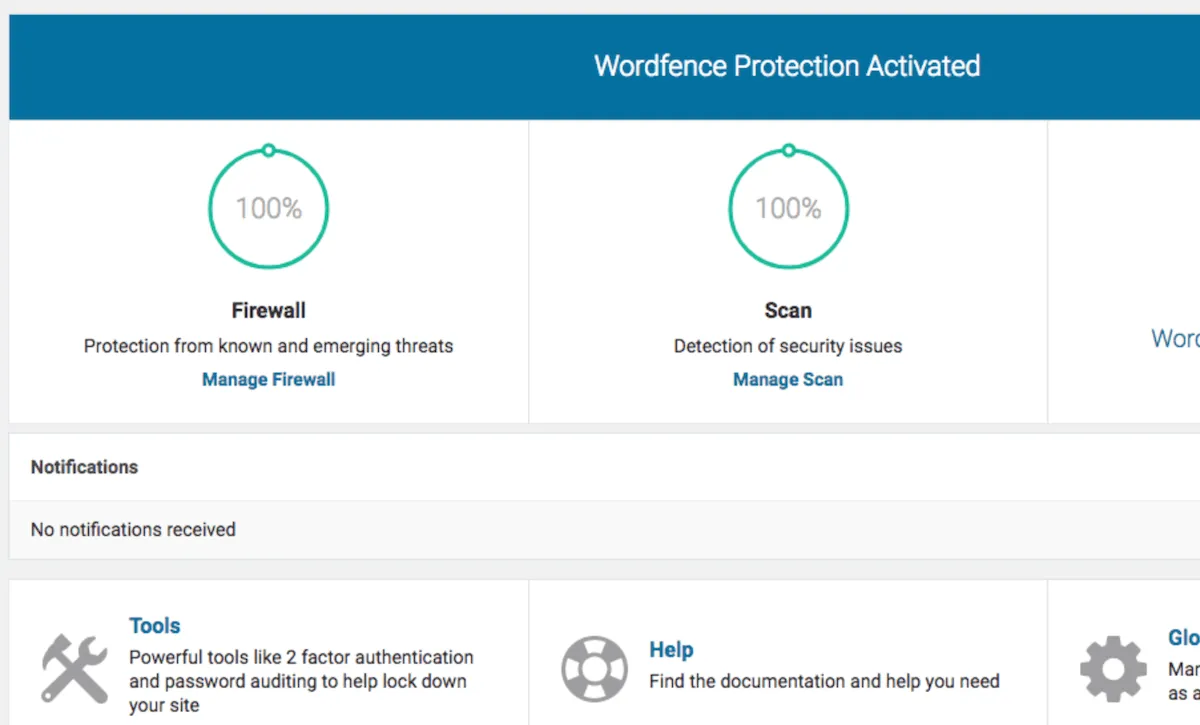
一部のセキュリティ プラグインには Web サイト ファイアウォールがあり、Web サイトの特定の要素をキャッシュすることもできます。これらのキャッシュは、WordPress プラグインの設定に移動し、クリアするオプションを探すことでクリアできます。
WordPress のキャッシュをクリアしたい理由は何ですか?
サイトをキャッシュすると高速になるのであれば、なぜキャッシュを削除する必要があるのでしょうか?
理由は簡単で、デザインや新しい投稿など、サイトに変更を加えても、キャッシュ ファイルのせいですぐには反映されないからです。したがって、キャッシュをクリアすると、サイトの更新されたバージョンが表示されます。
Web サイトに技術的な問題が発生している可能性もあり、キャッシュをクリアするとグレムリンをフラッシュできる場合があります。
キャッシュはすぐに再び蓄積されるため、サイト速度の変化はせいぜい最小限に抑えられます。ただし、サイトが更新されていない場合、または技術的な問題が発生していない場合は、通常、キャッシュをクリアする必要はありません。実行してもサイトに悪影響はありませんが、常に実行する必要はありません。
プラグインを使わずにWordPressのキャッシュをクリアする方法
FTP経由
プラグインは WordPress ウェブサイト上のすべてを大幅に簡素化しますが、常に特効薬であるとは限りません。インストールする WordPress プラグインの数が増えるほど、サイトの速度は遅くなります。したがって、プラグインなしでタスクを実行できれば、エクスペリエンスが向上します。
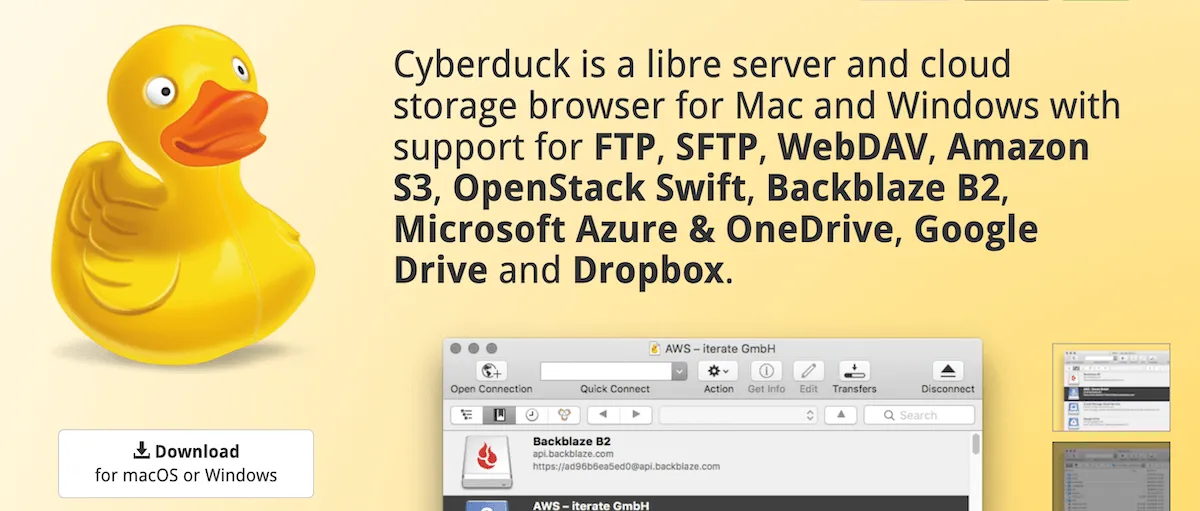
おそらく WordPress のキャッシュをクリアする最も簡単な方法は、サイトのバックエンドにアクセスすることです。ここには、Web サイトの実行を維持するすべてのファイルとフォルダーが保存されます。これはテーマからページまで何でも構いません。
これらのファイルにアクセスするには FTP プログラムが必要です。 2 つの優れた FTP プログラムは、FileZillaとCyberDuckです。 Web ホスティング パネルで FTP の詳細を見つけ、FTP プログラムにログインして、WP-Contentフォルダーを見つけます。

WP-Contentフォルダ内にcacheというフォルダがあります。そのフォルダー内のすべてのファイルを削除するだけです。オブジェクト キャッシュとアドバンスト キャッシュを削除することもできます。
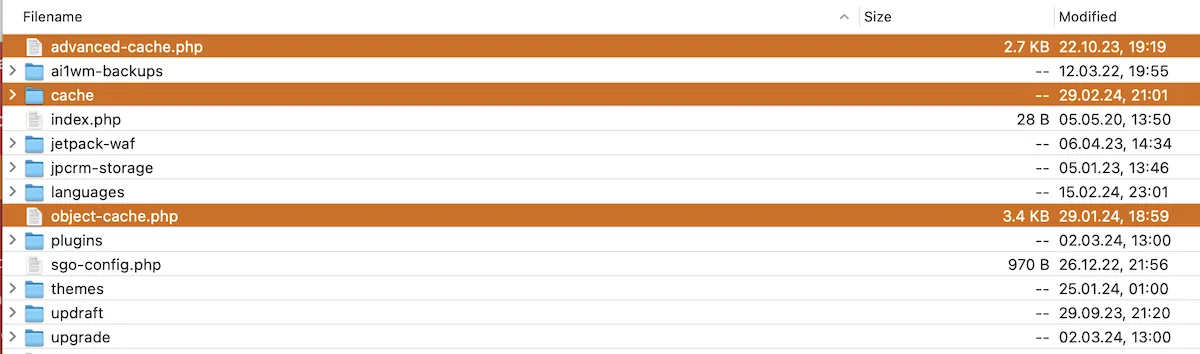
これを実行すると、サイトはすぐに新しいキャッシュ フォルダーとファイルを作成するため、サイト上で何も壊れることはありません。
キャッシュプラグインを使用してWordPressのキャッシュをクリアする方法
前述したように、WordPress プラグインは Web サイトの問題のほとんどを解決します。使用するプラグインを厳選していると仮定すると、キャッシュ プラグインは必須の 1 つです。
WordPress ディレクトリには非常に多くの選択肢がありますが、ここで説明した 2 つは最も優れたものであり、必要なものを提供するはずです。
1. WP オプティマイズ
WP-Optimize は、利用可能な最高の WordPress キャッシュ プラグインの 1 つです。キャッシュだけでなく、画像圧縮、縮小、ゴミ箱ファイルの削除など、Web サイトの実行を最適化するための幅広い自動オプションも提供します。
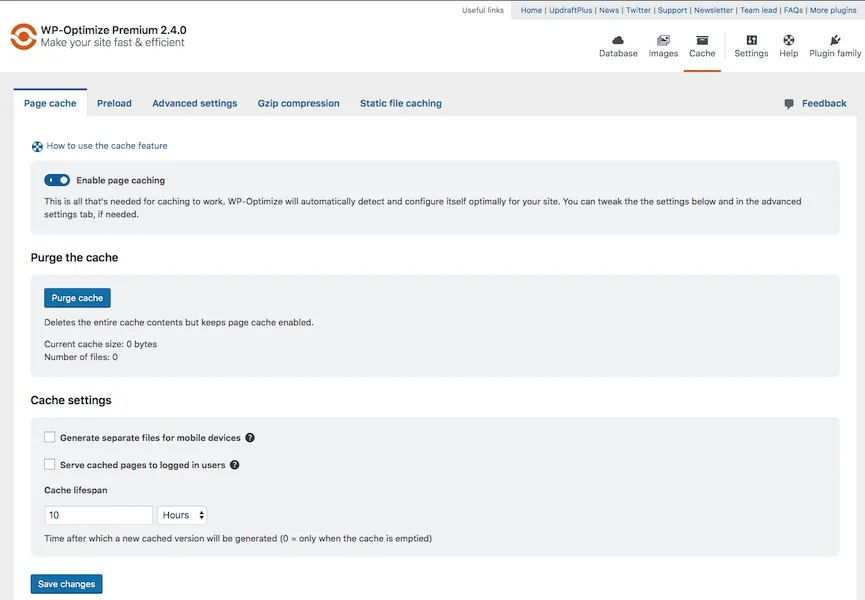
WP-Optimize にはページ キャッシュセクションがあり、ワンクリックでキャッシュをフラッシュできます。
2. W3 合計キャッシュ
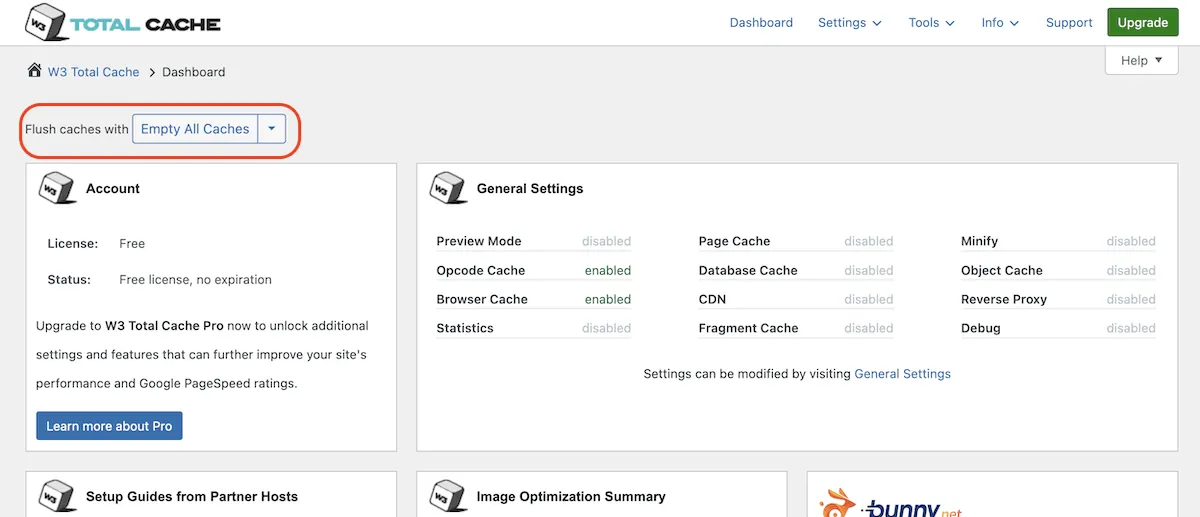
W3 Total Cache は、多くの人にとって頼りになるキャッシュ プラグインです。評価が高く、永続的に存在し、頻繁に更新されます。通常のキャッシュ ダッシュボードが表示されます。ページ上部にある [すべてのキャッシュを空にする]オプションをクリックするだけです。
WordPress ホスティングのキャッシュをクリアする方法
非常に多くの Web ホスティング プロバイダーがあるため、必然的に、これは一般的なセクションでなければなりません。事実上、すべての Web ホスティング会社は同じ種類のセットアップを行っています。キャッシュセクションを見つけるだけです。
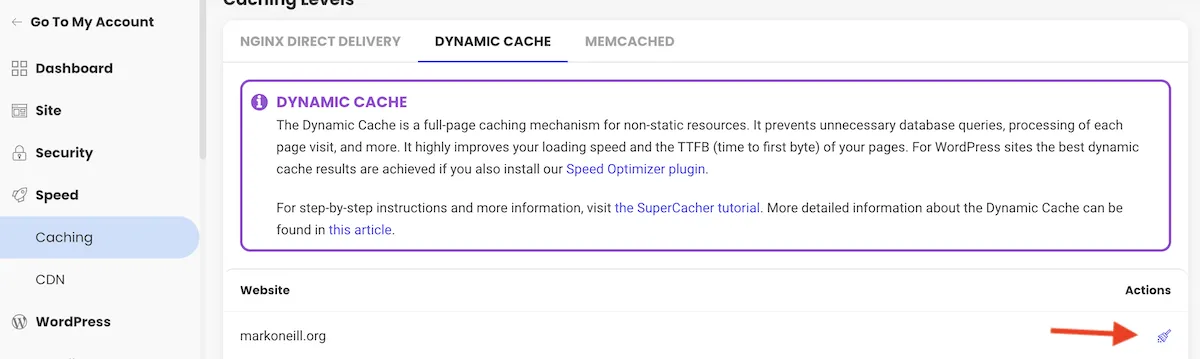
キャッシュセクションを見つけたら、キャッシュを消去するオプションが表示されます。それはとても簡単です。
ブラウザのキャッシュについてはどうですか?
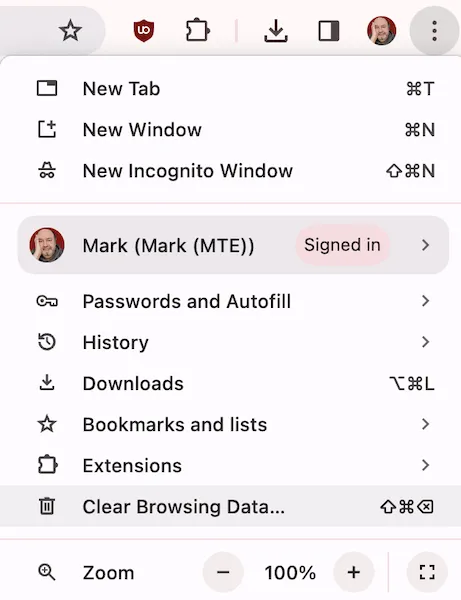
ブラウザにもキャッシュがあることを忘れないでください。サイトの変更を確認したい場合は、ブラウザーのキャッシュをフラッシュすることも重要な措置となる場合があります。
キャッシュの場所は通常、ブラウザの[閲覧データの消去]セクションにあります。ブラウザの設定に移動して見つけてください。Microsoft EdgeとSafariについて説明しましたが、プロセスは Firefox と Chrome でも実質的に同じです。
すべてのスクリーンショットは Mark O’Neill によるものです


コメントを残す